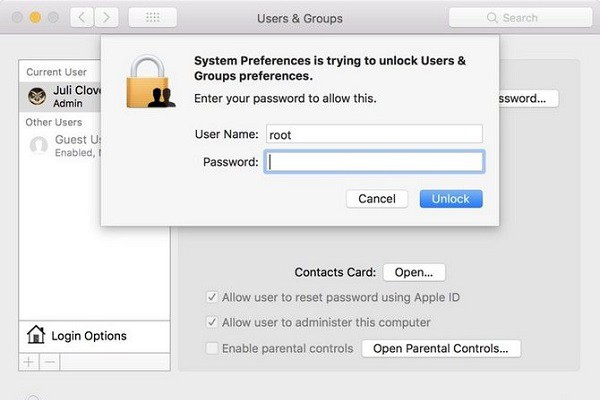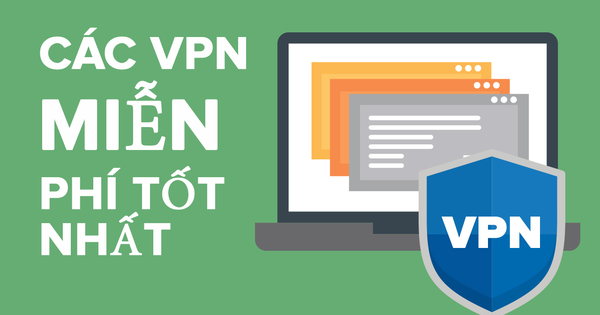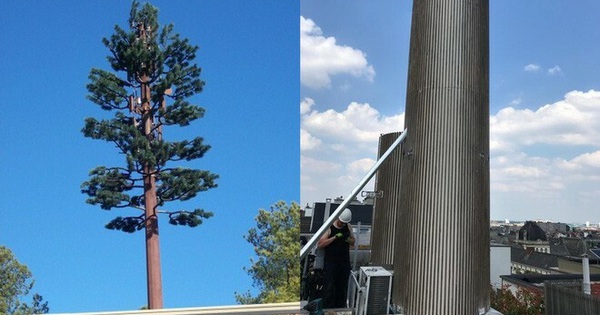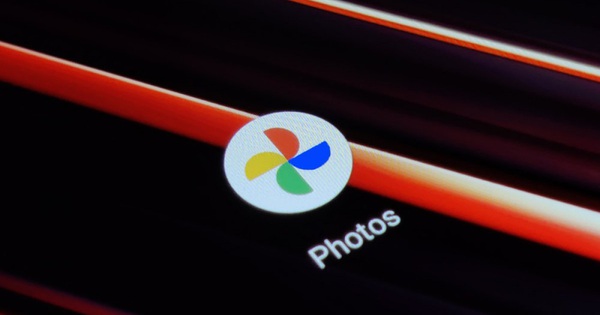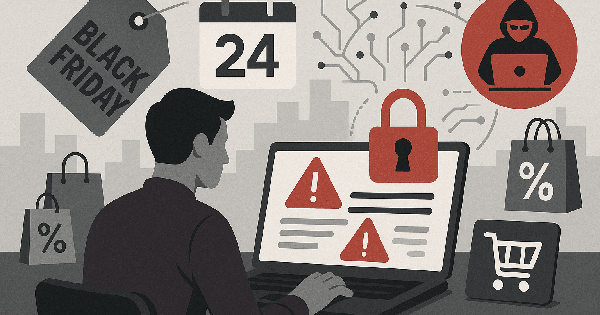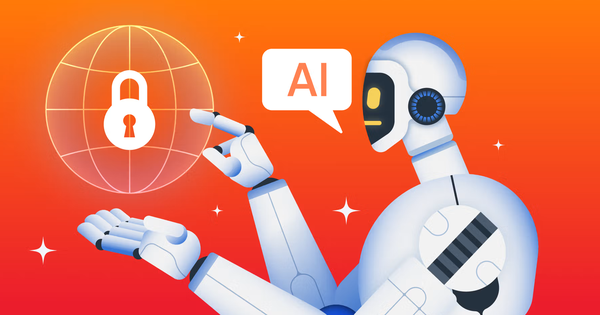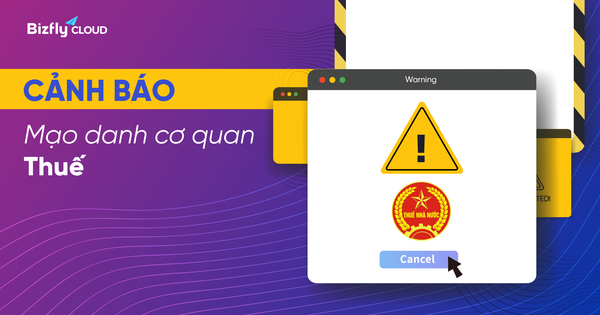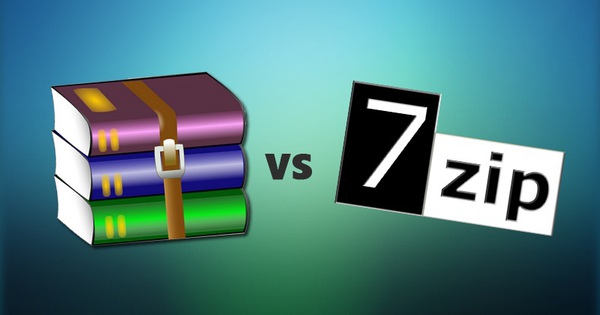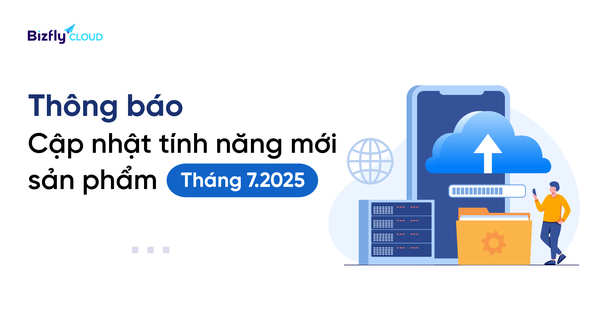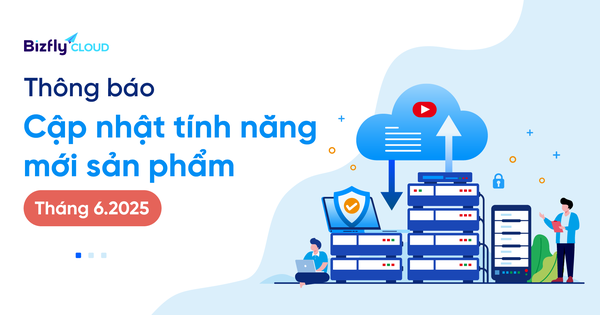Hướng dẫn đổi mật khẩu tài khoản "root" trên MacOS
Theo Bizfly Cloud chia sẻ nhà phát triển Lemi Ergin đã phát hiện ra một lỗ hổng nghiêm trọng khiến ai cũng có thể hack được hệ điều hành MacOS High Sierra của Apple một cách đơn giản bằng cách sử dụng tài khoản "root" mà không cần mật khẩu hoặc kiểm tra an ninh. Ngay lập tức, Apple đã phát hành MacOS High Sierra phiên bản 10.13.1 để khắc phục lỗ hổng.
Với lỗ hổng này, bất cứ ai cũng có thể truy cập vào máy tính Mac của bạn một cách vô cùng dễ dàng. Chỉ cần vào mục System Preferences trong Apple Menu, sau đó chọn mục Users & Groups và ấn vào biểu tượng ổ khóa sau đó bạn gõ "root" vào phần username, bỏ trống phần mật khẩu và chọn mục "unlock" là lỗi tài khoản "root" có thể hoạt ngay cả khi máy tính Mac đang khóa hoặc đang mở khóa.
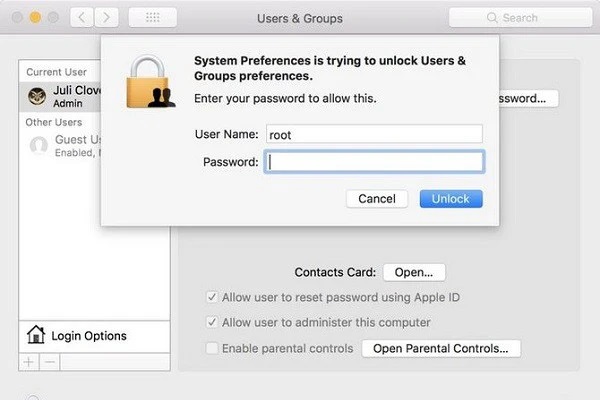
Ảnh: Vnreview.vn
Không chỉ xuất hiện ở phiên bản MacOS High Sierra, mới đây nhất lỗi tài khoản “root” đã xuất hiện ở phiên bản MacOS High Sierra 10.13.1 và cả phiên bản thử nghiệm 10.13.2.
Đại diện của Apple cho biết lỗi tài khoản “root” đang được các kỹ sư phần mềm tiến hành sửa chữa:
“Chúng tôi đang tiến hành một cập nhật phần mềm để khắc phục vấn đề. Trong khi đó, việc thiết lập tài khoản "root" có thể ngăn chặn những truy cập trái phép vào máy tính Mac của bạn. Để kích hoạt tài khoản "root" và cài đặt mật khẩu, bạn có thể tham khảo tại địa chỉ: https://support.apple.com/en-us/HT204012. Nếu tài khoản "root" đã được kích hoạt từ trước đó, hãy đảm bảo mật khẩu đã được cài đặt bằng cách vào phần 'Change the root password' section".
Lỗi tài khoản “root” là lỗi rất nguy hiểm chính vì thế trong thời gian chờ đợi cập nhập của Apple, người dùng có thể thay đổi mật khẩu tài khoản “root” để đảm bảo an toàn cho máy tính Mac của mình bằng cách dưới đây:
Hướng dẫn đổi mật khẩu tài khoản "root" trên máy tính Mac của Apple
Bước 1: Vào Apple Menu, chọn "System Preferences" và sau đó là "Users & Groups".
Bước 2: Click chọn vào biểu tượng ổ khóa, sau đó nhập tên tài khoản và mật khẩu của người dùng.
Bước 3: Click vào mục "Login Option" sau đó Click tiếp vào mục "Join" (hoặc Edit) và chọn mục "Open Directory Utility".
Bước 4: Click vào biểu tượng ổ khóa trong cửa sổ "Open Directory Utility" vừa mở, sau đó nhập tên tài khoản và mật khẩu của người dùng.
Bước 5: Trong mục "Menu", chọn "Edit" -> "Change the root password' section" sau đó nhập mật khẩu mới cho tài khoản "root".
Theo Bizfly Cloud chia sẻ
>> Tham khảo thêm: Sử dụng Cloud Unlimited T2 sao cho tiết kiệm nhất